Was ist iphlpsvc in Windows 10?
Der iphlpsvc in Windows ist ein Internetprotokoll-Hilfsdienst, und seine Aufgabe besteht darin, die Netzwerkkonfigurationseinstellungen für Ihren Windows 10-PC abzurufen und zu ändern. Es ermöglicht effektiv Verbindungen über verschiedene Windows 10-Netzwerkprotokolle, wie unter anderem IPv6 und Port Proxy.
Dieser Hilfsdienst wird von Anfang an mit Windows 10 installiert, Sie müssen sich also nicht wirklich darum kümmern, es sei denn, es geht etwas besonders schief. Das heißt, es ist auch nicht so wichtig, wenn Sie Ihr System nur für allgemeine Aufgaben verwenden, wie z Surfen im Internet, Medienwiedergabe und Spiele. Iphlpsvc ist hauptsächlich nützlich, um entfernte Datenbanken auszuführen oder eine Verbindung über IPv6 herzustellen.
Iphlpsvc in freier Wildbahn sehen
Sie könnten auf iphlpsvc.dll stoßen, wenn Sie sich das ansehen Prozesse Tab in Taskmanager. Es verbraucht normalerweise nicht viel an Ressourcen und kann sicher in Ruhe gelassen werden. Es wird normalerweise mit Windows 10 gestartet und im Hintergrund weiter ausgeführt, ohne im Weg zu stehen.
Können Sie iphlpsvc sicher deaktivieren?
Jawohl. Das Deaktivieren von iphlpsvc wird Ihr System nicht beschädigen, seine allgemeine Funktionalität beeinträchtigen oder die Leistung stark beeinträchtigen. Sie können es am Laufen halten, wenn Sie die IPv6-Protokoll, und da die iphlpsvc.dll normalerweise so wenig Systemressourcen verwendet, ist es besser, sie in Ruhe zu lassen, wenn sie keine Probleme verursacht.
Einige Benutzer haben jedoch festgestellt, dass es unnötig viel Systemspeicher beansprucht und Zentralprozessor Zyklen zu bestimmten Zeiten. Wenn Sie dieses Problem haben oder es einfach deaktivieren möchten, weil Sie es nicht benötigen, gibt es Möglichkeiten, dies zu tun.
So deaktivieren Sie iphlpsvc
Wenn Sie iphlpsvc deaktivieren möchten, gibt es mehrere Möglichkeiten, dies zu tun. Am schnellsten und einfachsten ist es, den Dienst zu stoppen, um ihn überhaupt erst zu starten.
Suchen nach Dienstleistungen in der Windows 10-Suchleiste und wählen Sie das entsprechende Ergebnis aus.
-
In dem Dienstleistungen Fenster, stellen Sie sicher, dass Dienstleistungen (lokal) in der linken Spalte ausgewählt ist. Scrollen Sie dann in der Liste nach unten, um zu finden IP-Helfer.
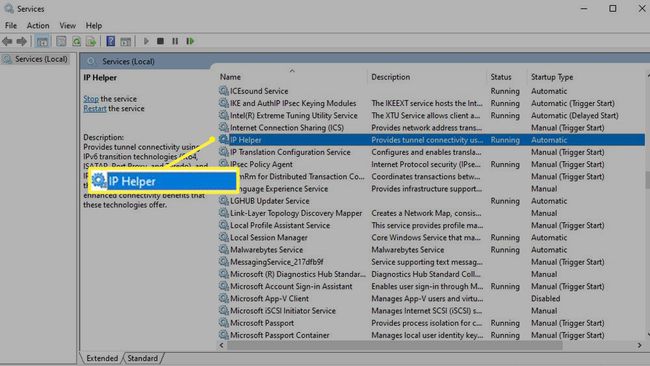
Doppelklicken/tippen Sie darauf oder klicken Sie mit der rechten Maustaste (oder tippen und halten Sie) und wählen Sie Eigenschaften.
-
Um den Dienst vorübergehend zu deaktivieren, wählen Sie Halt > Anwenden, und OK.
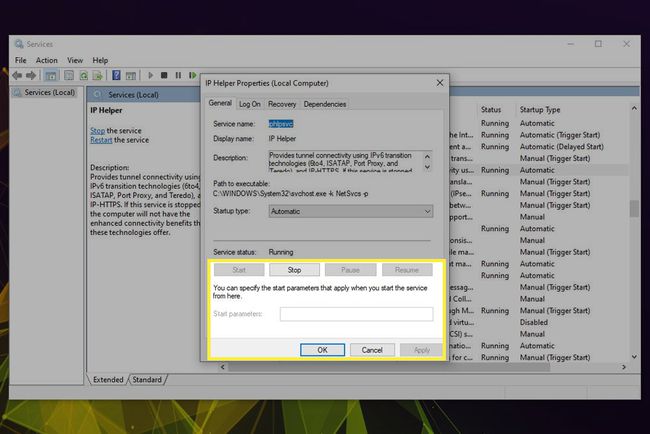
Wenn Sie die erneute Ausführung stoppen möchten, stellen Sie auch die Starttyp zu Behinderte über das Dropdown-Menü. Wählen Sie dann Anwenden > OK.
Es kann sich lohnen, Ihr Windows 10-System nach Abschluss dieses Schritts neu zu starten, um es abzuschließen. Wenn Sie zu Windows zurückgekehrt sind, öffnen Sie das Dienstemenü erneut, um sicherzustellen, dass Ihre Änderungen beibehalten wurden.
Sie können iphlpsvc auch auf die gleiche Weise aktivieren oder wieder aktivieren Dienstleistungen Menü und wählen Sie die Start Taste. Wenn Sie möchten, dass es automatisch mit Windows gestartet wird, stellen Sie sicher, dass Automatisch ist die Auserwählte Starttyp.
So deaktivieren Sie iphlpsvc mit dem Registrierungseditor
Sie können den iphlpsvc-Dienst auch mit dem Registrierungseditor von Windows deaktivieren. Weitere Tipps zur Verwendung des Registrierungseditors zum Ändern aller möglichen Dinge in Windows finden Sie unter schau dir unseren praktischen Guide an.
Die Windows-Registrierung ist ein sehr leistungsfähiges Werkzeug, das einen dramatischen Einfluss auf die Funktionsweise Ihres Systems haben kann. Sie müssen keine Angst haben, es zu ändern, aber Sie sollten vorsichtig sein und alles überprüfen, was Sie dort tun, besonders wenn Sie damit nicht vertraut sind.
Drücken Sie die Windows-Taste+R und Typ regedit im Feld Ausführen. Dann drücken OK. Geben Sie bei Aufforderung eine behördliche Genehmigung.
-
Navigieren Sie zu:
HKEY_LOCAL_MACHINE\SYSTEM\CurrentControlSet\Services\iphlpsvc
Wähle aus Start -Taste, klicken Sie mit der rechten Maustaste (oder tippen und halten Sie sie gedrückt) und wählen Sie Ändern.
-
Um das Starten mit Windows zu deaktivieren, ändern Sie die Messwert zu 4. Auswählen OK.

Schließen Sie das Fenster und starten Sie Ihren Computer neu. iphlpsvc sollte nicht mehr mit Windows starten.
Wenn Sie iphlpsvc jemals so zurücksetzen möchten, dass es automatisch mit Windows startet, führen Sie die obigen Schritte erneut aus, aber stellen Sie es ein Messwert zu 2.
So deaktivieren Sie iphlpsvc über die Eingabeaufforderung
Sie können den iphlpsvc-Dienst auch über die Windows-Eingabeaufforderung deaktivieren. Weitere Tipps zum Zugriff auf die Eingabeaufforderung und deren Verwendung finden Sie unter Schau dir hier unseren Guide an.
Typ CMD im Windows-Suchfeld. Klicken Sie mit der rechten Maustaste oder tippen und halten Sie das entsprechende Ergebnis und wählen Sie Als Administrator ausführen. Wenn es um die Genehmigung des Administrators bittet, geben Sie es.
-
Um iphlpsvc beim Start zu deaktivieren, geben Sie Folgendes ein und drücken Sie Eintreten:
ZB „HKLM\SYSTEM\CurrentControlSet\services\iphlpsvc“ hinzufügen /v Start /t REG_DWORD /d 4 /f

Starten Sie Ihren PC neu. Der iphlpsvc-Dienst ist jetzt deaktiviert.
Wenn Sie iphlpsvc irgendwann wieder aktivieren möchten, führen Sie diese Schritte aus und geben Sie Folgendes in CMD ein, bevor Sie die Taste drücken Eintreten Schlüssel:
REG fügt „HKLM\SYSTEM\CurrentControlSet\services\iphlpsvc“ hinzu /v Start /t REG_DWORD /d 2 /f
